Емацс је опен соурце, бесплатни уређивач текста за Линук. Може се користити за све, од основне обраде текста и обраде текста, до уређивања кода, скриптирања, па чак и до потпуног развојног окружења.
Алат Емацс је прилично стар и већ постојикратко. Због старости, апликација је доступна на Убунту, Дебиану и другим популарним Линук оперативним системима, као и Снап пакет или Флатпак.
Да бисте научили како инсталирати Емацс уређивач текста на Линук, покрените прозор терминала притиском Цтрл + Алт + Т или Цтрл + Схифт + Т и следите упутства испод која одговарају Линук оперативном систему који користите.
Убунту упутства

На Убунту Линуку, уређивач текста Емацс доступан је у складишту софтвера „Убунту Маин“. Ако користите Убунту, користите једну од наредби Апт у прозору вашег терминала.
ГТК издање
ГТК издање Емацса је верзијауређивач текста који просечни људи користе. Разлог је тај што ГТК верзија долази с једноставним ГУИ који се користи и не треба меморисати прилагођене пречице на тастатури итд.
Ако желите да инсталирате ГТК издање Емацс уређивача текста на Убунту Линук, унесите следећу Апт команду.
sudo apt install emacs-gtk
ЦЛИ релеасе
Убунту Линук одмах има ЦЛИ верзију Емацсадоступно у складишту софтвера "Убунту Маин", заједно са ГТК верзијом. ЦЛИ један преферирају програмери који често морају да раде преко терминала, и воле радни ток пречице на тастатури.
Да бисте добили руке за ЦЛИ издање Емацса за Убунту, унесите наредбу испод у прозору терминала.
sudo apt install emacs-nox
Упутства за Дебиан
Корисници Дебиан Линука могу инсталирати Емацс уређивач текста на сва тренутно одржавана издања Дебиан Линука, укључујући Дебиан 10, 9 и 8.
Емацс уређивач текста доступан је Дебиановим фановима кроз складиште софтвера „Дебиан Маин“. Да бисте га подстакли на свом систему, унесите један од Апт-гет команде испод.
Традиционална Емацс инсталација
На Дебианима 9 и 8 не постоји начин да инсталирате само ЦЛИ или ГТК издање. Уместо тога, корисници који желе користити Емацс уређивач текста могу инсталирати само пакет „емацс“ и користити оно што нуди Дебиан.
sudo apt-get install emacs
ГТК издање (само за Дебиан 10)
На најновијем издању Дебиана (верзија 10) и желите инсталирати ГТК издање Емацса на свој систем? Користите следећу наредбу Апт-гет у прозору терминала да бисте је започели и радили.
sudo apt-get install emacs-gtk
ЦЛИ издање (само за Дебиан 10)
Потребно вам је само ЦЛИ издање Емацса на вашем Дебиан 10 ПЦ-у? Инсталирајте пакет "емацс-нок" са Апт-гет менаџер пакета и биће вам добро!
sudo apt-get install emacs-nox
Упутства за Арцх Линук
Арцх Линук има апсолутно најновије издањеЕмацс (ГТК и ЦЛИ верзије) у својим софтверским спремиштима. Међутим, програми нису у програмским спремиштима која су многи корисници Арцх-а подразумевано омогућили. Дакле, пре него што пређемо на то како да набавимо програм, софтверска складишта морају бити омогућена.
Отвори /етц/пацман.цонф конфигурациона датотека у уређивачу текста Нано користећи роот приступ.
su -
nano -w /etc/pacman.conf
Једном у унутрашњости Пацманове конфигурационе датотеке, помичите се и пронађите „Ектра“ и уклоните # симбол испред себе, заједно са линијама директно испод њега.
Затим пређите кроз датотеку и пронађите„Заједница“ и уклоните симбол # испред себе, баш као и „Ектра“. Обавезно се такође ослободите од # симбола директно испод „Ектра“ репо-а.
Након што сте омогућили репозиције „Ектра“ и „Цоммунити“, сачувајте измене притиском Цтрл + О на тастатури. Затим, затворите Нано с Цтрл + Кс.
Поново синхронизујте Пацман менаџер пакета:
pacman -Syy
ГТК издање
Да бисте инсталирали ГТК издање Емацса на Арцх Линук, инсталирајте пакет „емацс“.
pacman -S emacs
ЦЛИ релеасе
Потребна вам је само верзија командне линије уређивача текста Емацс на вашем Арцх ПЦ-у? Инсталирајте пакет "емацс-нок".
sudo pacman -S emacs-nox
Федора упутства
Потребан вам је приступ Емацсу на вашем Федора Линук рачунару? Ако је то случај, мораћете да инсталирате „емацс“ пакет из „Федора к86_64“ складишта са Днф менаџер пакета.
Напомена: користите 32-битну Федору? Емацс је доступан и у репо “Федора и386”.
sudo dnf install emacs
Упутства за ОпенСУСЕ
У свим ОпенСУСЕ Линук издањима, Емацс уређивач текста доступан је кроз складиште софтвера "ОпенСУСЕ Осс алл". Да бисте га активирали, отворите прозор терминала и користите тастер Зиппер менаџер пакета.
sudo zypper install emacs
Упутство за снап пакет
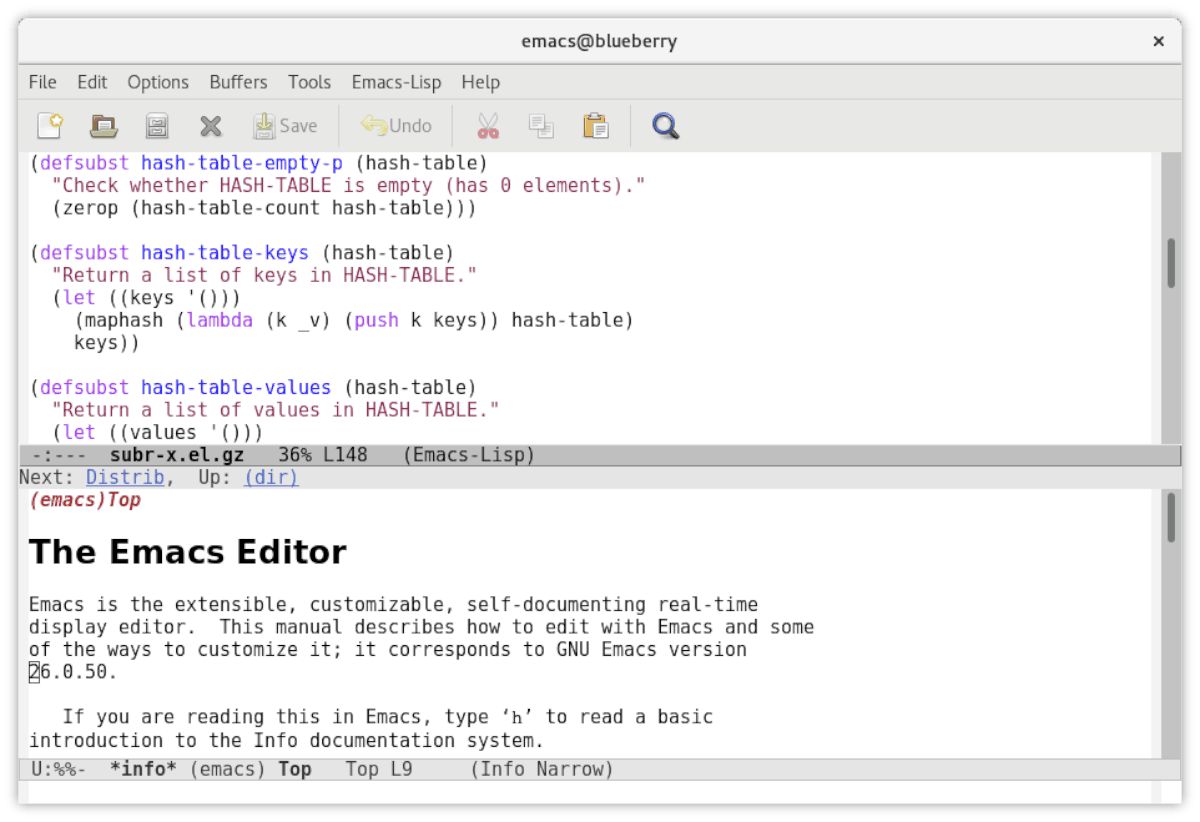
Снап продавница има на располагању верзију Емацса, што је одлична вест, посебно за оне на мање познатим Линук дистрибуцијама које можда не носе Емацс или не нуде релативно ново издање.
Напомена: пре него што покушате да инсталирате Емацс из продавнице Снап, проверите да ли време рада Снапд ради на вашем систему. За више информација погледајте наш пост о Снап пакетима.
Да бисте инсталирали Снап верзију Емацса, користите снап инсталација команда.
sudo snap install emacs-tealeg
Упутства Флатпак
Емацс је доступан као Флатпак, захваљујућиљуди у Флатхубу. Ако желите да се позабавите, пређите на наш водич и научите како да омогућите извршавање Флатпака. Затим, након што је време извођења омогућено, унесите команде испод да бисте то започели.
flatpak remote-add --if-not-exists flathub https://flathub.org/repo/flathub.flatpakrepo
flatpak install flathub org.gnu.emacs</п>













Коментари